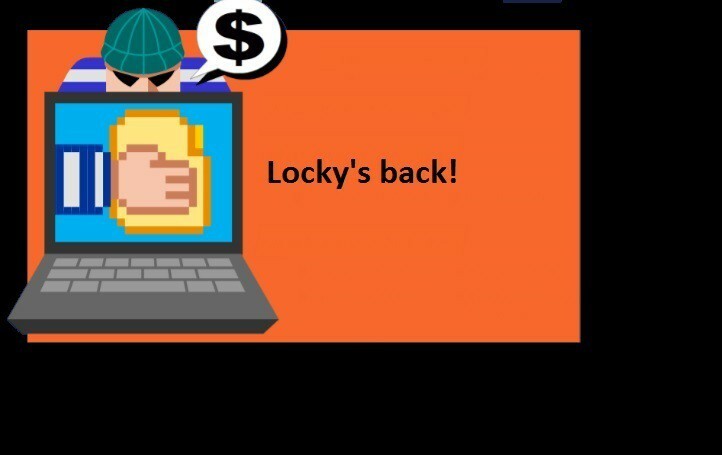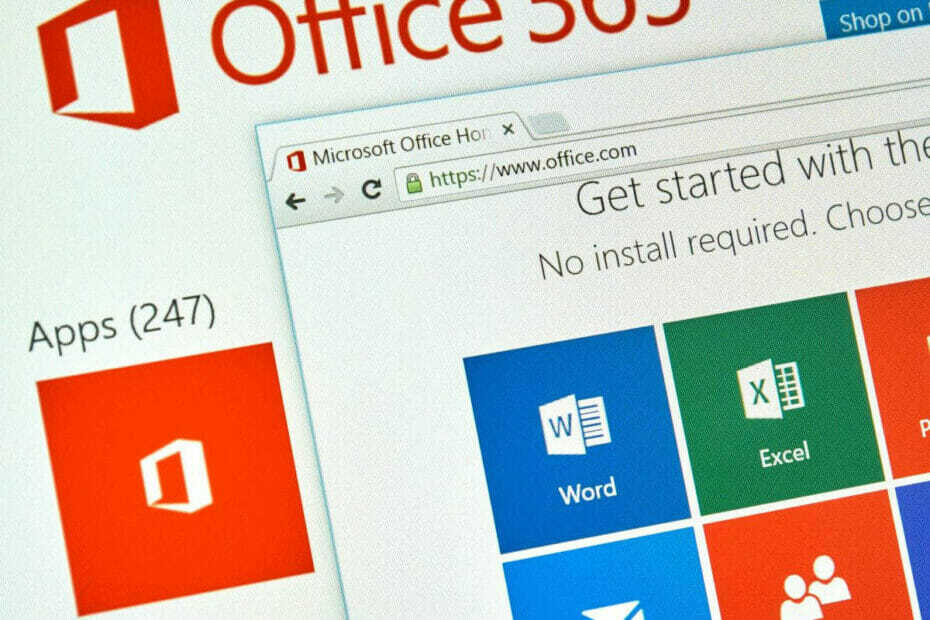- قم بإعداد OneDrive للحصول على خيارات استرداد الملفات في حالة التعرض لهجوم برامج الفدية هو تحذير لا يمكن تجاهله بسهولة.
- هناك بعض الخيارات لمنع ظهور الرسالة المزعجة ، ونحن نناقشها في هذه المقالة.
- لمزيد من المشكلات المتعلقة بـ Windows Defender ، ألق نظرة على الملف المنفصل مركز استكشاف أخطاء Windows Defender وإصلاحها.
- لقد قمنا أيضًا بتغطية الكثير من المشكلات المتعلقة بـ OneDrive ، في ملف قسم OneDrive Fix.

سيعمل هذا البرنامج على إصلاح أخطاء الكمبيوتر الشائعة ، ويحميك من فقدان الملفات ، والبرامج الضارة ، وفشل الأجهزة ، وتحسين جهاز الكمبيوتر الخاص بك لتحقيق أقصى أداء. إصلاح مشكلات الكمبيوتر وإزالة الفيروسات الآن في 3 خطوات سهلة:
- قم بتنزيل Restoro PC Repair Tool التي تأتي مع التقنيات الحاصلة على براءة اختراع (براءة اختراع متاحة هنا).
- انقر ابدأ المسح للعثور على مشكلات Windows التي يمكن أن تسبب مشاكل في الكمبيوتر.
- انقر إصلاح الكل لإصلاح المشكلات التي تؤثر على أمان الكمبيوتر وأدائه
- تم تنزيل Restoro بواسطة 0 القراء هذا الشهر.
OneDrive هي واحدة من أشهر خدمات التخزين السحابية جنبًا إلى جنب مع Google Drive و Dropbox.
يتضمن Windows 10 OneDrive مضمنًا تطبيق العميل يقوم بمزامنة المجلدات والملفات الخاصة بك حتى تتمكن من فتحها من File Explorer. في العديد من المواقف ، يتم تشغيل OneDrive تلقائيًا عند بدء التشغيل.
باستخدام أ سحابة التخزين الفضاء مفيد للغاية ، ولكن استخدام OneDrive يأتي مع بعض المخاطر.
لماذا يُطلب مني إعداد OneDrive لاسترداد الملفات؟
تحذير Windows Defender: قم بإعداد OneDrive لخيارات استرداد الملفات في حالة التعرض لهجوم برامج الفدية

النافذة المنبثقة بخصوص يمكن أن تكون خيارات الاسترداد في حالة هجوم برنامج الفدية من Windows Defender مزعجة للغاية ، خاصة على مدى فترات طويلة من الزمن. يبدو أن هذه النافذة المنبثقة تظهر عندما يفتح المستخدمون أجهزة الكمبيوتر الخاصة بهم.
تظهر هذه النافذة المنبثقة لأن عملية إعداد تطبيق OneDrive لم تكتمل بنجاح. اتبع هذه الخطوات لحلها:
- انقر قم بإعداد OneDrive.
- أدخل عنوان بريدك الإلكتروني ، وانقر نعم.
- ال مستكشف الملفات سيظهر.
- انقر على اليمين ال مجلد OneDrive، واختر المسح باستخدام Windows Defender.
- بعد اكتمال عملية المسح ، يظهر اللون الأخضر علامة الاختيار يجب أن يكون حاضرا.
ما هو خيار استرداد الملفات في OneDrive?

يتيح لك خيار استرداد الملفات في OneDrive استرداد ملف أو مجلد من السحابة ، في حالة حدوث شيء ما له على جهاز الكمبيوتر الخاص بك (تعرض للتلف ، قمت بحذفه عن طريق الخطأ وما إلى ذلك).
ولكن لهذا ، من الضروري أن تقوم بمزامنة جهاز الكمبيوتر الخاص بك مع OneDrive عن طريق تسجيل الدخول إلى حساب Microsoft الخاص بك ، كما هو موضح أدناه.
بعد ذلك ، كلما احتجت إلى استخدام خيار استرداد الملفات ، يمكنك الانتقال إلى حساب OneDrive الخاص بك واحصل على الملف اللازم من هناك.
هل ملفات OneDrive آمنة من برامج الفدية؟
إذا اخترت الاستفادة من تطبيق عميل OneDrive Windows ، فيجب أن تعرف ذلك أكثر يمكن أن تتعرف هجمات برامج الفدية على بياناتك المخزنة على أنها بيانات أساسية من جهاز الكمبيوتر الشخصي الخاص بك.
نظرًا لأن برامج الفدية تتصرف مثل البرامج الشرعية ، فيمكنها قراءة بياناتك وتشفيرها وإعادة كتابتها مرة أخرى إلى OneDrive الخاص بك مع حذف النسخة الأصلية. تتصرف هجمات برامج الفدية كما لو كنت ، كمسؤول ، قد قمت بتشفير الملفات.
لماذا أحصل على قم بإعداد OneDrive لاسترداد الملفات تحذير؟

قم بتشغيل فحص النظام لاكتشاف الأخطاء المحتملة

تنزيل Restoro
أداة إصلاح الكمبيوتر

انقر ابدأ المسح للعثور على مشاكل Windows.

انقر إصلاح الكل لإصلاح المشكلات المتعلقة بالتقنيات الحاصلة على براءة اختراع.
قم بتشغيل فحص للكمبيوتر الشخصي باستخدام Restoro Repair Tool للعثور على الأخطاء التي تسبب مشاكل الأمان وحالات التباطؤ. بعد اكتمال الفحص ، ستستبدل عملية الإصلاح الملفات التالفة بملفات ومكونات Windows حديثة.
نتيجة لذلك ، فإن مركز أمان Windows Defender سيستمر في تحذيرك قم بإعداد OneDrive لاسترداد الملفات في حالة التعرض لهجوم برامج الفدية.
يأتي الإشعار بعلامة تحذير مثلث أصفر ، تعرض الرسالة المذكورة ، ويستمر في الظهور في منطقة الإخطارات ، في كل مرة يتم فيها إعادة تشغيل الكمبيوتر.
هنا ، يمكنك أن تختار يلغي أو افتحه. لن يساعد إلغاء الإشعار ، حيث سيظل التحذير يظهر في كل مرة تقوم فيها بإعادة تشغيل جهاز الكمبيوتر. لذلك من الأفضل معالجتها.
كيف يمكنني حماية OneDrive من برامج الفدية؟
1. سجّل الدخول إلى OneDrive
سيكون الحل الأبسط هو اتباع التعليمات التي تظهر على الشاشة و قم بإعداد OneDrive.
يجب أن تعلم أن هذه الخطوة تتضمن في الواقع عملية مصادقة ثنائية تقوم فيها بتسجيل الدخول إلى حساب Microsoft الخاص بك. لذلك لا يتم تقديم أي حماية فعلية ، فقط وصول سهل إلى الملفات المخزنة على السحابة في حالة تعرضك لهجوم برامج الفدية.
بالإضافة إلى ذلك ، عند محاولة تسجيل الدخول قد تتلقى تحذيرًا بأن أنت تقوم بالفعل بمزامنة OneDrive شخصي على هذا الكمبيوتر. قم بإلغاء ربط هذا الحساب لإضافة حساب جديد.
في هذه الحالة ، يجب أن تلقي نظرة على خطوة العش.
2. قم بإلغاء ارتباط OneDrive وإعادة ربطه
- انقر بزر الماوس الأيمن فوق أيقونة OneDrive في منطقة القائمة السريعة ، ثم انقر فوق إعدادات.

- حدد علامة التبويب الحساب ، وانقر فوققم بفك ارتباط هذا الكمبيوتر الشخصي واتبع التعليمات.

- أغلق OneDrive بالكامل ، مرة أخرى بالنقر بزر الماوس الأيمن فوق الرمز في منطقة القائمة السريعة وتحديد أغلق OneDrive.
- ثم اكتب مركز أمان Windows Defender في شريط البحث وانقر فوق الحماية من الفيروسات والتهديدات.
- هنا ، سترى التحذير الأصفر مرة أخرى ، لذا أعد محاولة خطوات تسجيل الدخول المذكورة في الحل الأول.
- بالإضافة إلى ذلك ، في الحماية من برامج الفدية المنطقة ، تأكد من التبديل إلى تشغيل الوصول إلى المجلد المتحكم فيه
هذه طريقة يجب أن تقوم بتحديث الارتباط بين نظامك و OneDrive ، وإلغاء الإشعار المزعج.
3. قم بمسح OneDrive باستخدام Windows Defender
- افتح مستكشف الملفات.
- انقر بزر الماوس الأيمن فوق مجلد OneDrive وحدد المسح باستخدام Windows Defender.
- بعد اكتمال الفحص ، يجب أن يختفي الإشعار.
هذا مجرد إجراء لمرة واحدة ، ويمكن تطبيقه سواء كنت تستخدم Windows Defender أو برنامج مكافحة فيروسات تابع لجهة خارجية.
هل تبحث عن برنامج مضاد فيروسات مجاني حقًا؟ تحقق من هذه القائمة!
بالطبع ، يمكنك فقط إلغاء ربط جهاز الكمبيوتر الخاص بك ، كما هو موضح في الخطوة الثانية ، ومتابعة استخدام جهاز آخر خيار التخزين السحابي. بهذه الطريقة ستحتفظ ببياناتك المهمة في موقع غير متصل بنظام التشغيل لديك ، محميًا بمجموعة أخرى من بيانات الاعتماد.
وربما تكون هذه هي الطريقة الأكثر أمانًا ، بعد كل شيء.
لكن الكثيرين يفضلون أيضًا الاحتفاظ بـ OneDrive ، كخيار ثانٍ فقط. إذا كان هذا هو الحال ، فهناك ملف القليل من الأشياء الأخرى أنه يمكنك محاولة إدارة عميل OneDrive.
هل تهتم بإعطائنا رأيك في هذا الموضوع؟ الرجاء استخدام قسم التعليقات أدناه.
 هل ما زلت تواجه مشكلات؟قم بإصلاحها باستخدام هذه الأداة:
هل ما زلت تواجه مشكلات؟قم بإصلاحها باستخدام هذه الأداة:
- قم بتنزيل أداة إصلاح الكمبيوتر تصنيف عظيم على TrustPilot.com (يبدأ التنزيل في هذه الصفحة).
- انقر ابدأ المسح للعثور على مشكلات Windows التي يمكن أن تسبب مشاكل في الكمبيوتر.
- انقر إصلاح الكل لإصلاح المشكلات المتعلقة بالتقنيات الحاصلة على براءة اختراع (خصم حصري لقرائنا).
تم تنزيل Restoro بواسطة 0 القراء هذا الشهر.
أسئلة مكررة
ما عليك سوى إعداد OneDrive في مركز أمان Windows Defender. افتحه ، انتقل إلى الحماية من الفيروسات والتهديدات ، وتابع الإعداد ضمن قسم بيانات Ransomware.
OneDrive هو تطبيق عميل تقدمه Microsoft مع أي تثبيت لنظام التشغيل Windows 10. يتيح لك تخزين جميع ملفاتك المهمة في مكان واحد ثم الوصول إليها من أي مكان تقريبًا.
أصبحت الهجمات الإلكترونية شريرة ورشيقة للغاية عندما يتعلق الأمر باختراق البيانات الحساسة ، ولا يعد OneDrive استثناءً. لهذا طبقات حماية إضافية هي ضرورية.